如何用美图秀秀将2寸照片改为1寸
1、第一步:打开美图秀秀软件,选择主界面中的“美化图片”。
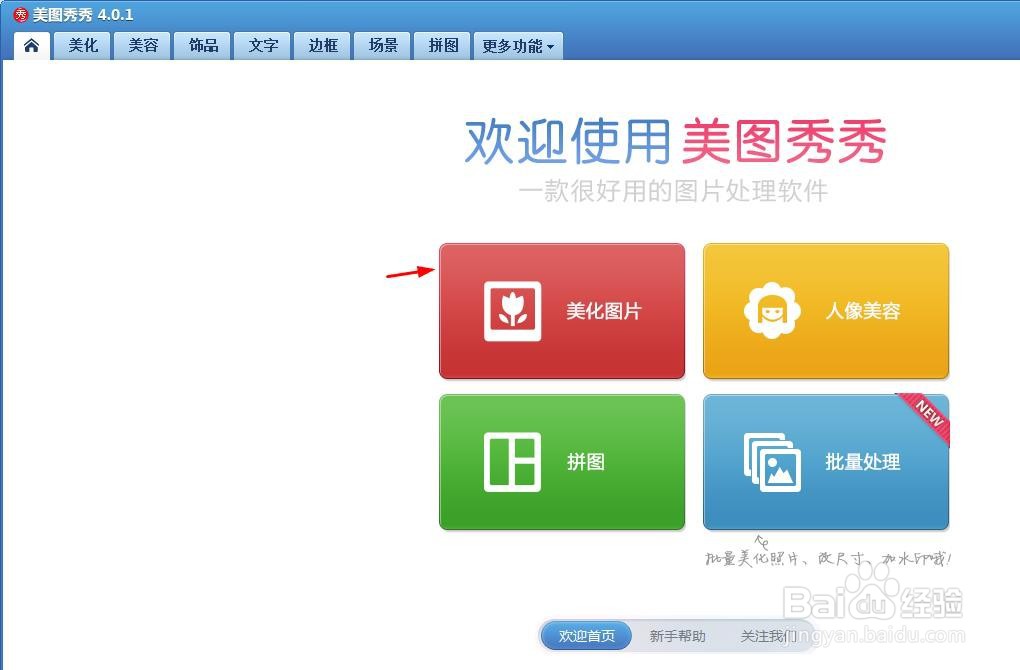
2、第二步:在美化图片界面中,单击“打开一张图片”按钮。
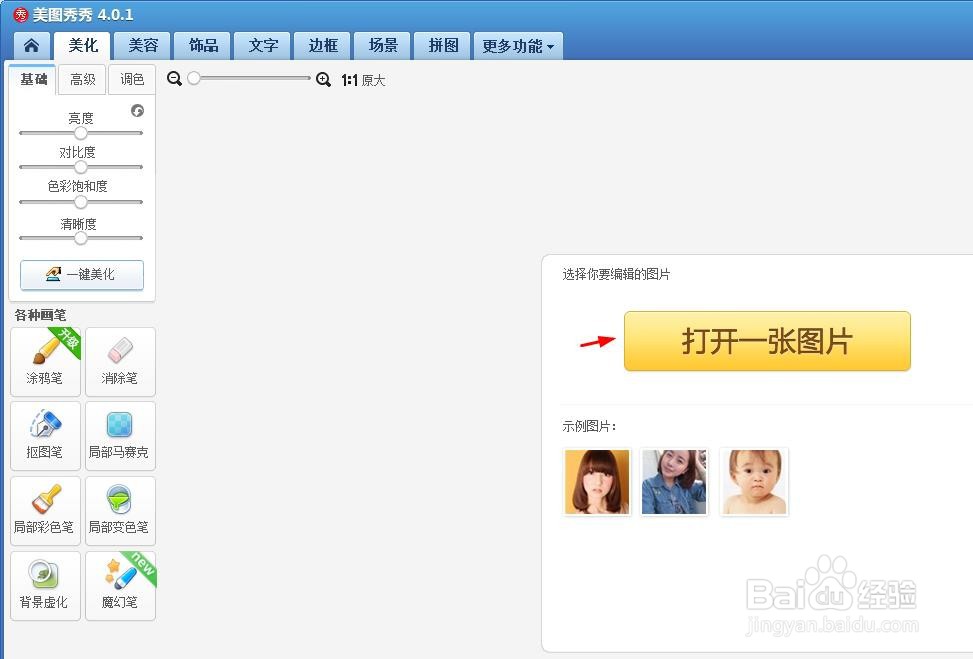
3、第三步:在“打开图片”对话框中,选择一张2寸的照片,单击“打开”按钮。
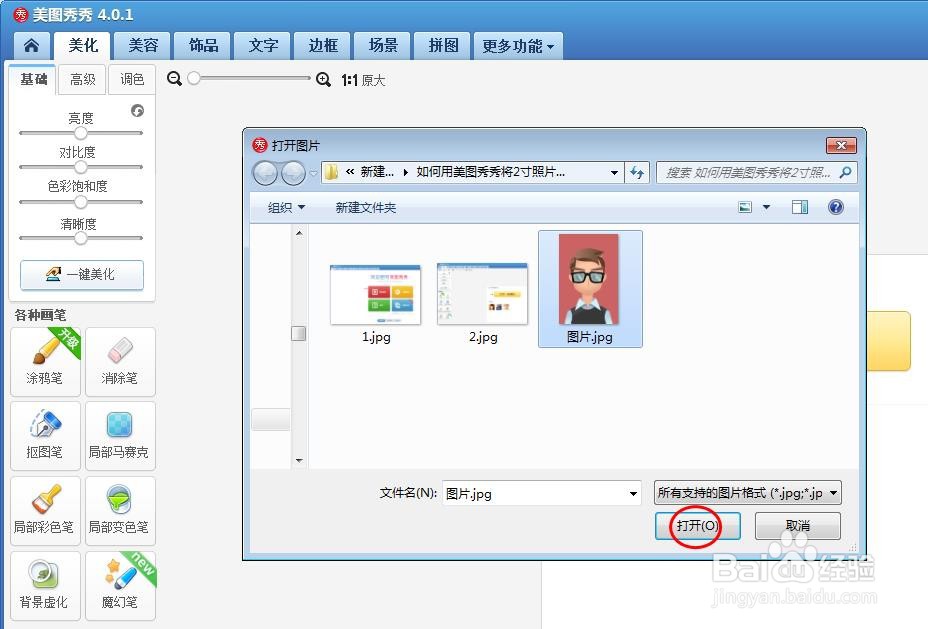
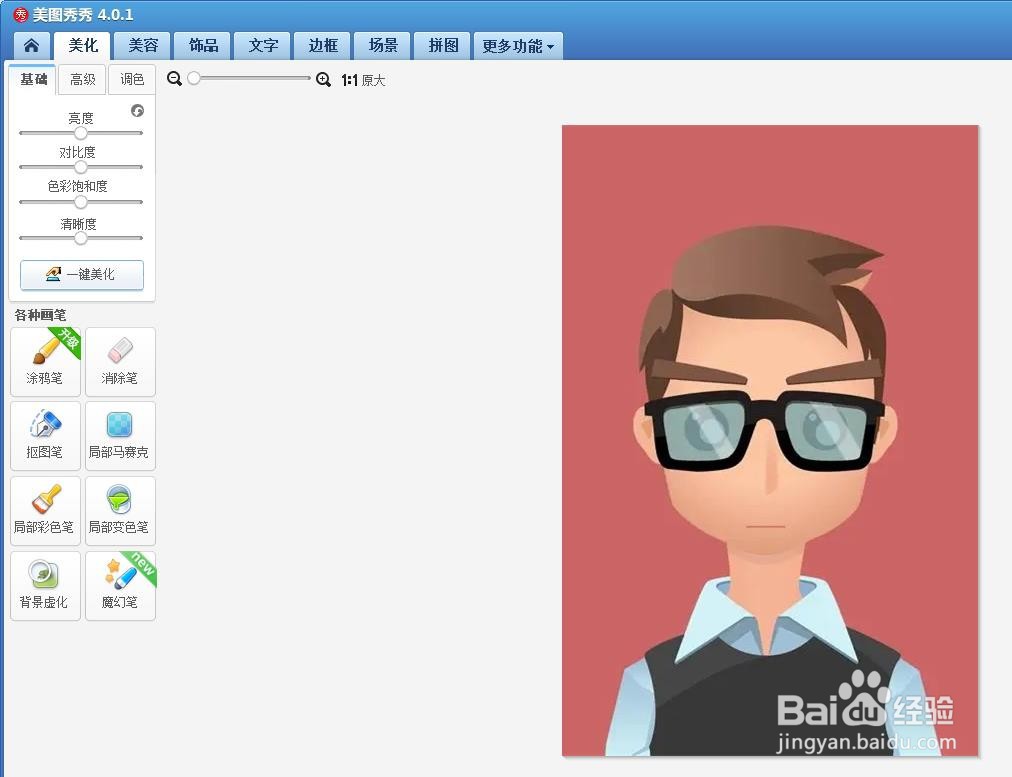
4、第四步:如下图所示,在照片右上方,单击“裁剪”按钮。
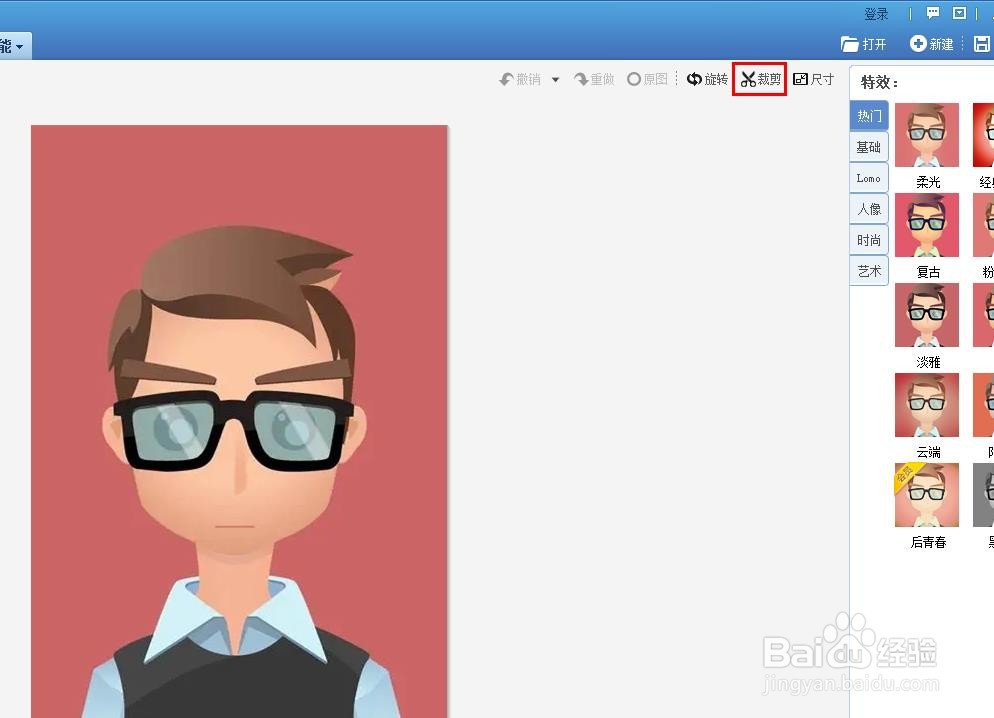
5、第五步:进入裁剪界面,在左侧“常用比例”列表中,选择“1寸证件照”,并将裁剪框调整成需要的大小。
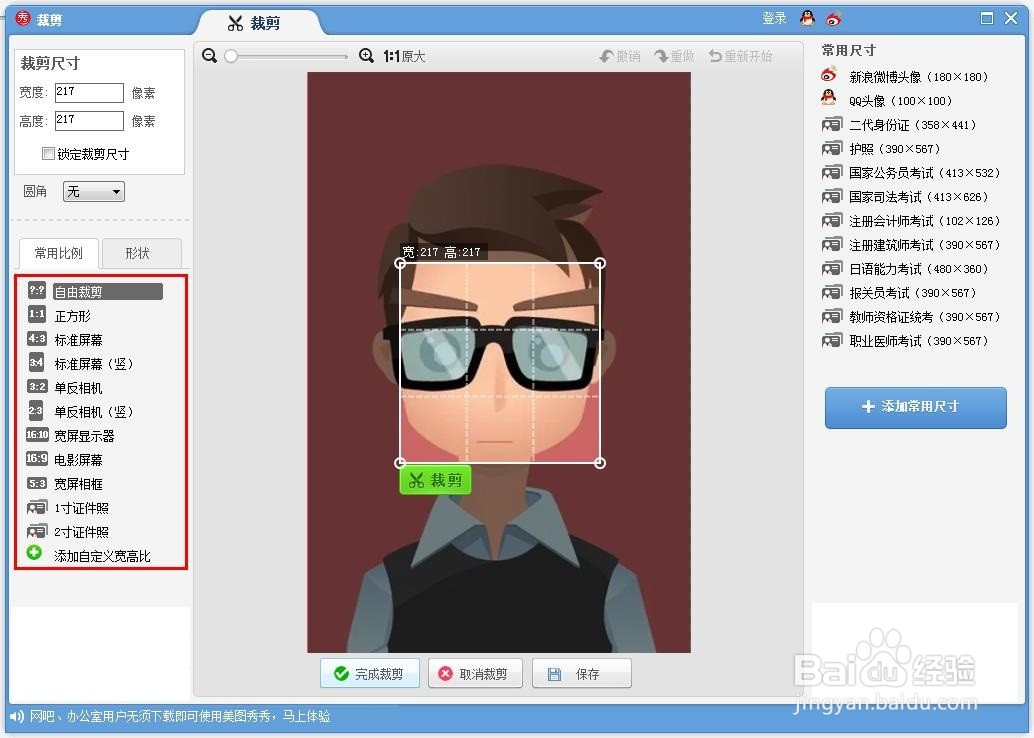
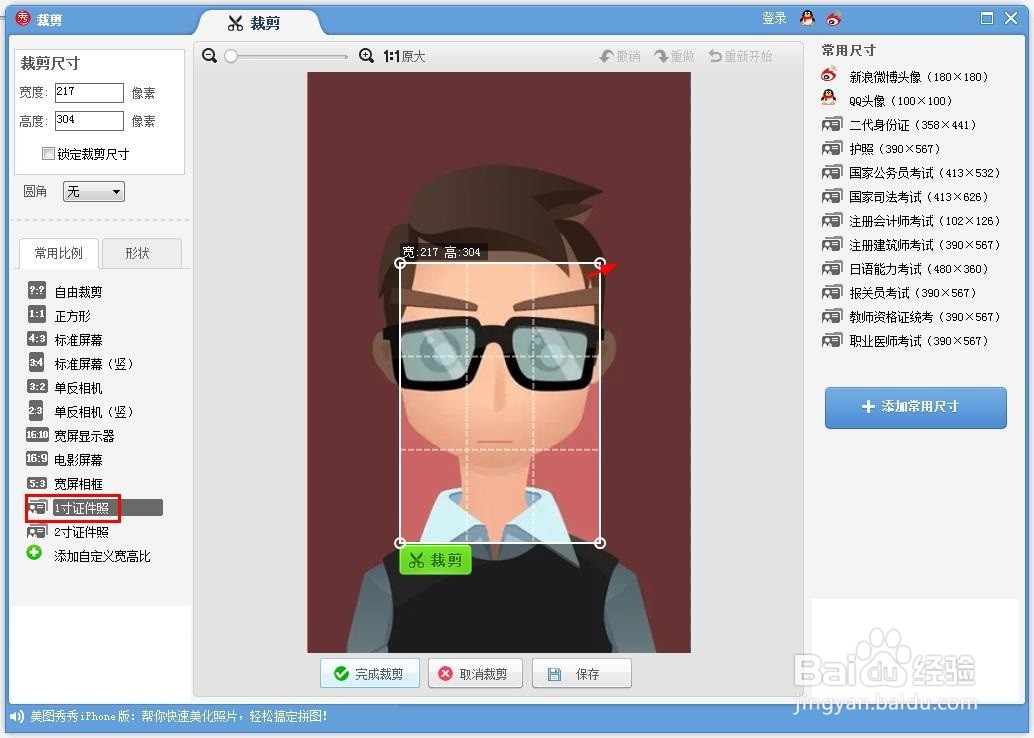
6、第六步:1寸证件照大小调整完成后,单击下方“保存”按钮。
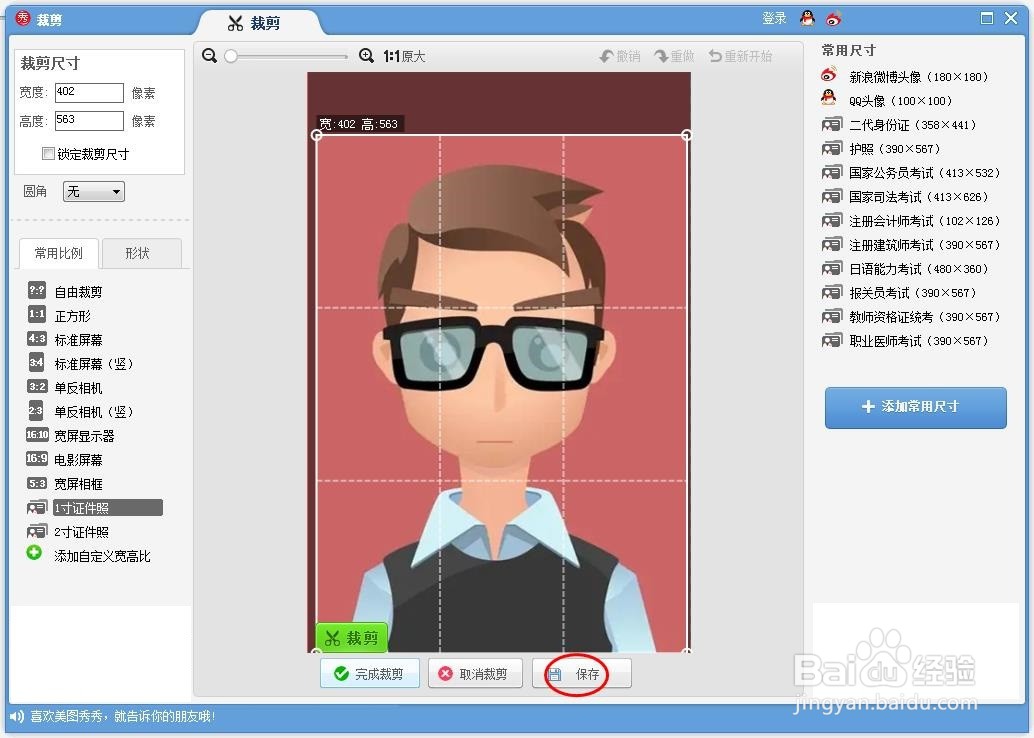
7、第七步:选择1寸照片要保存的位置,单击“保存”按钮,完成操作。
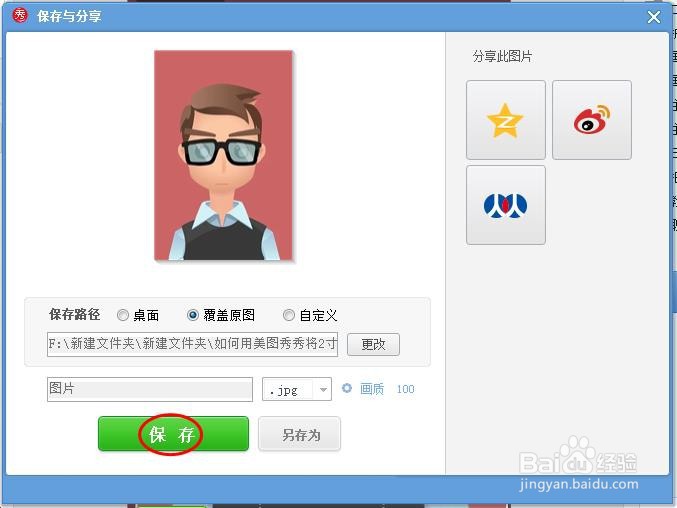
声明:本网站引用、摘录或转载内容仅供网站访问者交流或参考,不代表本站立场,如存在版权或非法内容,请联系站长删除,联系邮箱:site.kefu@qq.com。
阅读量:169
阅读量:137
阅读量:97
阅读量:173
阅读量:178